S-au dus vremurile când editarea sunetului se efectua pe echipamente analogice complexe. Astăzi, oricine poate începe să creeze teme pentru acompaniament muzical, compunând fragmente de opere muzicale care le plac. Și este foarte simplu, deoarece editorii de sunet digital modern vă permit fie să decupați un fragment dintr-o melodie, fie să îl salvați pe disc, fie să-l „lipiți” pe un alt fragment audio în doar câteva clicuri de mouse.
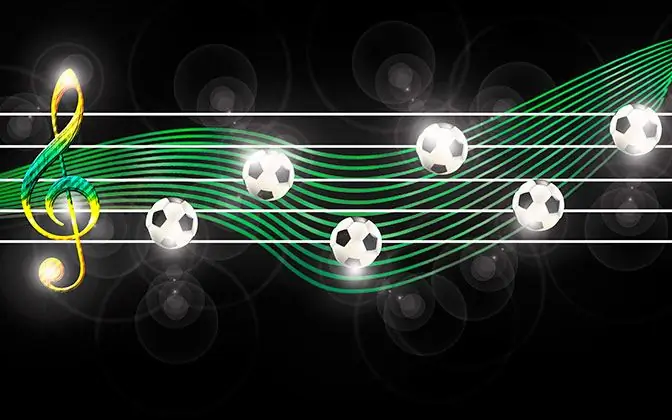
Necesar
Editor de sunet Sound Forge
Instrucțiuni
Pasul 1
Deschideți fișierul de sunet în software-ul Sound Forge. Pentru a face acest lucru, selectați elementele „Fișier” și „Deschidere …” din meniul aplicației sau apăsați una dintre următoarele comenzi rapide de la tastatură: Ctrl + O, Ctrl + Alt + F2. În fereastra de dialog care apare, specificați fișierul pe care doriți să îl deschideți.
Pasul 2
Determinați secțiunea care trebuie tăiată. Faceți clic pe butonul „Redare normală” din partea de jos a ferestrei documentului Sound Forge. Ascultați conținutul fișierului. Rețineți ora estimată de început și de sfârșit a fragmentului.
Pasul 3
Evidențiați o înregistrare audio. Deplasați cursorul mouse-ului la locul începutului aproximativ al fragmentului de pe diagramă. Țineți apăsat butonul stâng al mouse-ului. Deplasați cursorul spre dreapta până la sfârșitul fragmentului. Eliberați butonul din stânga. Ascultați selecția. Ajustați selecția, dacă este necesar. Acest lucru se poate face prin glisarea marginilor selecției cu mouse-ul.
Pasul 4
Copiați selecția în clipboard. Selectați elementele de meniu „Editați”, „Copiați”. Sau apăsați comanda rapidă de la tastatură Ctrl + C.
Pasul 5
Creați un nou document Sound Forge. Apăsați Ctrl + N sau selectați „Fișier”, „Nou” din meniu. În fereastra de dialog „Fereastră nouă” care apare, selectați rata de eșantionare, adâncimea sunetului și numărul de canale audio. Faceți clic pe butonul „OK”.
Pasul 6
Lipiți decupajul într-un document nou. Apăsați tastele Ctrl + V sau activați elementele din meniu „Editați” și „Inserați”.
Pasul 7
Salvați porțiunea melodiei pe disc. Apăsați Alt + F2 sau selectați „Fișier” și „Salvare ca …” din meniu. În dialogul de salvare a fișierelor, specificați formatul acestuia, salvați calea și numele. Faceți clic pe butonul „Personalizat”. Se va deschide caseta de dialog „Setări personalizate”. Setați parametrii necesari în acesta. Faceți clic pe butonul „OK”. Faceți clic pe butonul „Salvați”.






